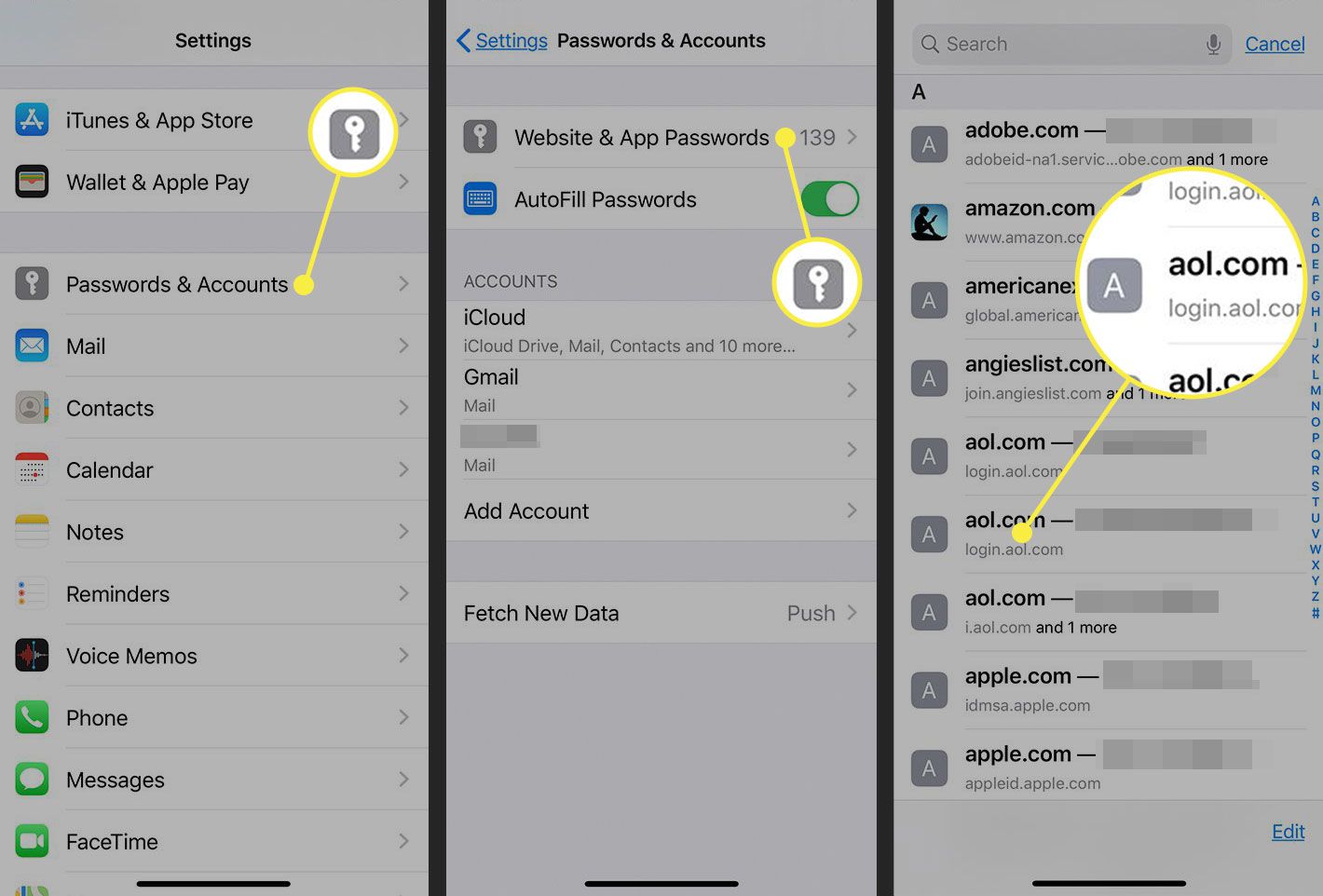Vaše e-mailové účty pravděpodobně patří mezi vaše nejčastěji využívané služby založené na heslech, takže ztráta nebo zapomenutí e-mailového hesla je velkým problémem. Toto heslo však můžete snadno obnovit – bez použití typicky těžkopádného postupu při ztraceném hesle vaší e-mailové služby. Vaše heslo je pravděpodobně uloženo v tom, co Apple nazývá klíčenkou jako součást vestavěné funkce pro ukládání hesel systému Mac. Informace v tomto článku se týkají počítačů Mac s macOS Catalina (10.15) přes OS X Mavericks (10.9) a zařízení iOS s iOS 13, 12 nebo 11.
Co je klíčenka?
Přívěsky na klíče obsahují přihlašovací údaje, jako jsou názvy účtů a hesla, v zabezpečené, šifrované podobě pro aplikace, weby, služby a další virtuální místa, která ve svém počítači navštěvujete. Když nastavujete Apple Mail nebo jinou e-mailovou službu, iCloud Keychain vás vyzve k uložení přihlašovacího jména a hesla. Tyto informace jsou bezpečně uloženy v klíčence na vašem zařízení Apple, stejně jako na iCloudu, pokud je povolíte v Předvolbách systému Mac. Pokud zapomenete své e-mailové heslo, můžete je obnovit z Klíčenky na počítači Mac nebo iOS.
Jak najít nástroj Keychain Access Utility
Vyhledejte na svém počítači Mac nástroj Keychain Access na adrese Aplikace > Utility > Klíčenka přístup.
Každý uživatelský účet v počítači Mac má samostatné přihlašovací jméno a klíčenku.
Vyhledejte heslo v nástroji Keychain Access Utility
Hledání zapomenutého hesla v klíčence je poměrně jednoduché.
-
Třídit klíčenky klepnutím na název nebo Druh záhlaví sloupce, aby bylo e-mailové heslo snazší najít
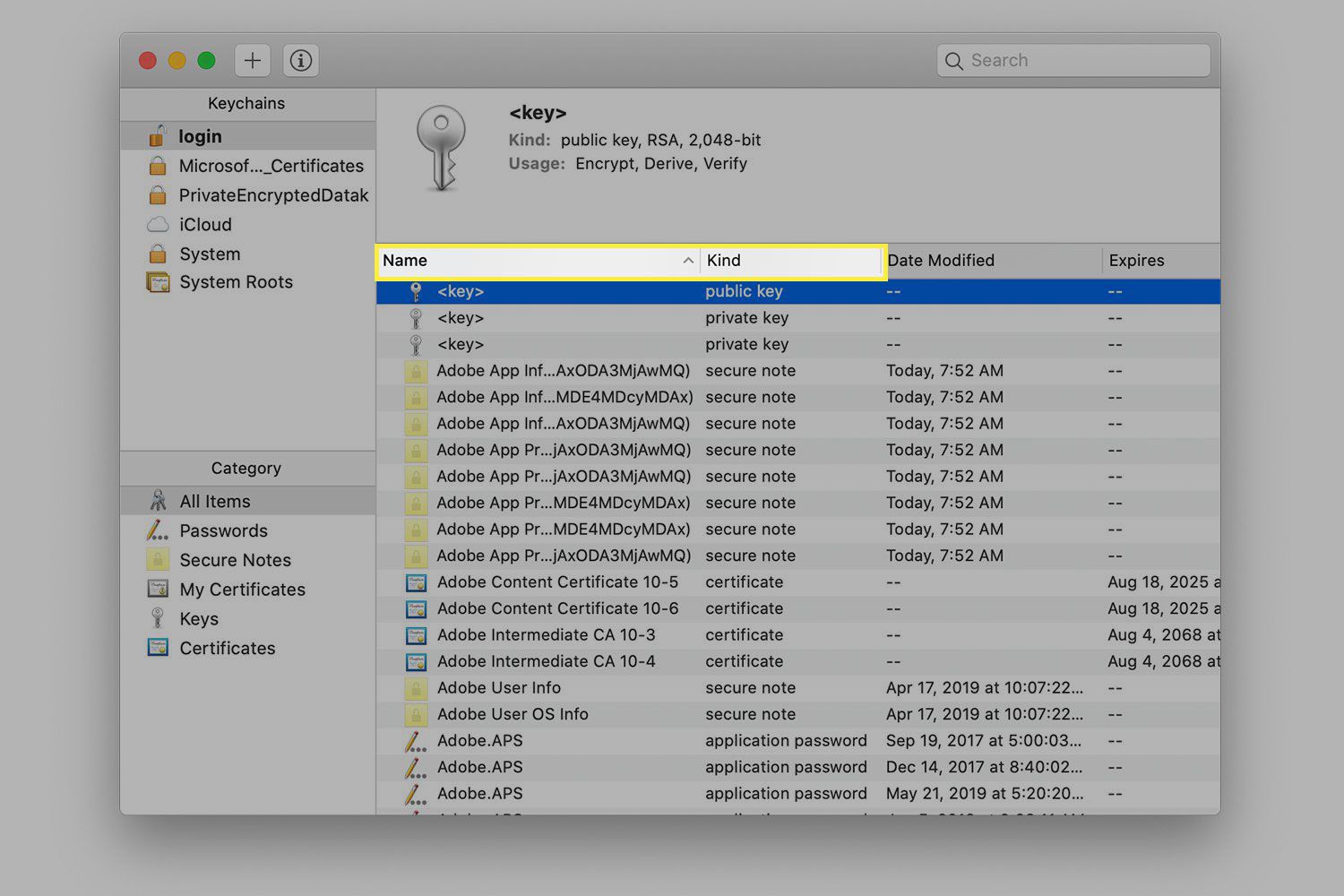
-
Přejděte do vyhledávacího pole v pravém horním rohu obrazovky, zadejte jméno poskytovatele e-mailu nebo jakékoli další podrobnosti, které si o svém e-mailovém účtu pamatujete, například uživatelské jméno, a stiskněte Enter klíč.
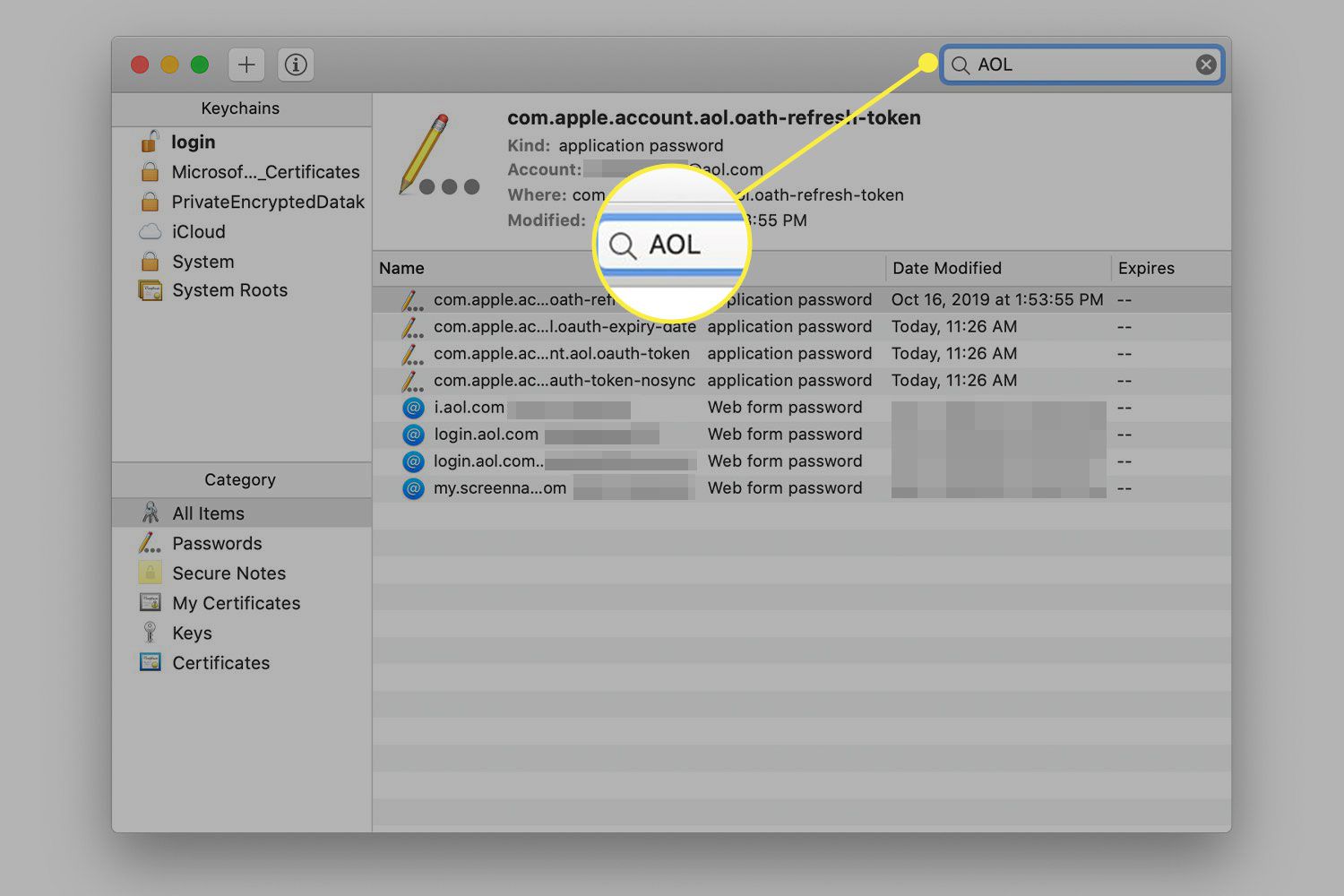
-
V Kategorie části levého panelu klikněte na Heslaa přejděte, dokud nenajdete svůj e-mailový účet.
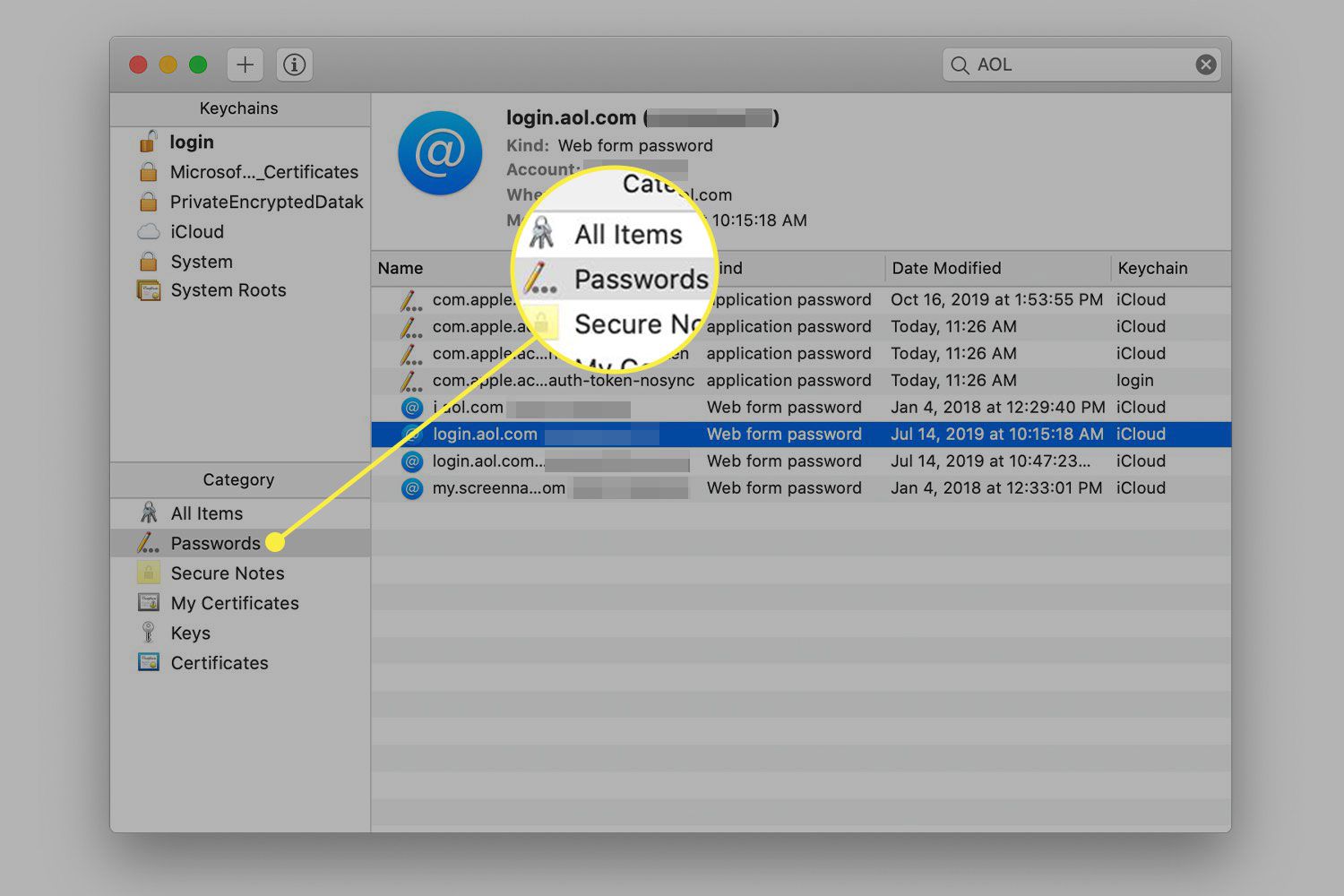
-
Poklepejte na příslušný e-mailový účet. Ve výchozím nastavení není vaše heslo viditelné. Klikněte na ikonu Zobrazit heslo zaškrtávací políčko a zadejte své přihlašovací údaje, abyste viděli své heslo.
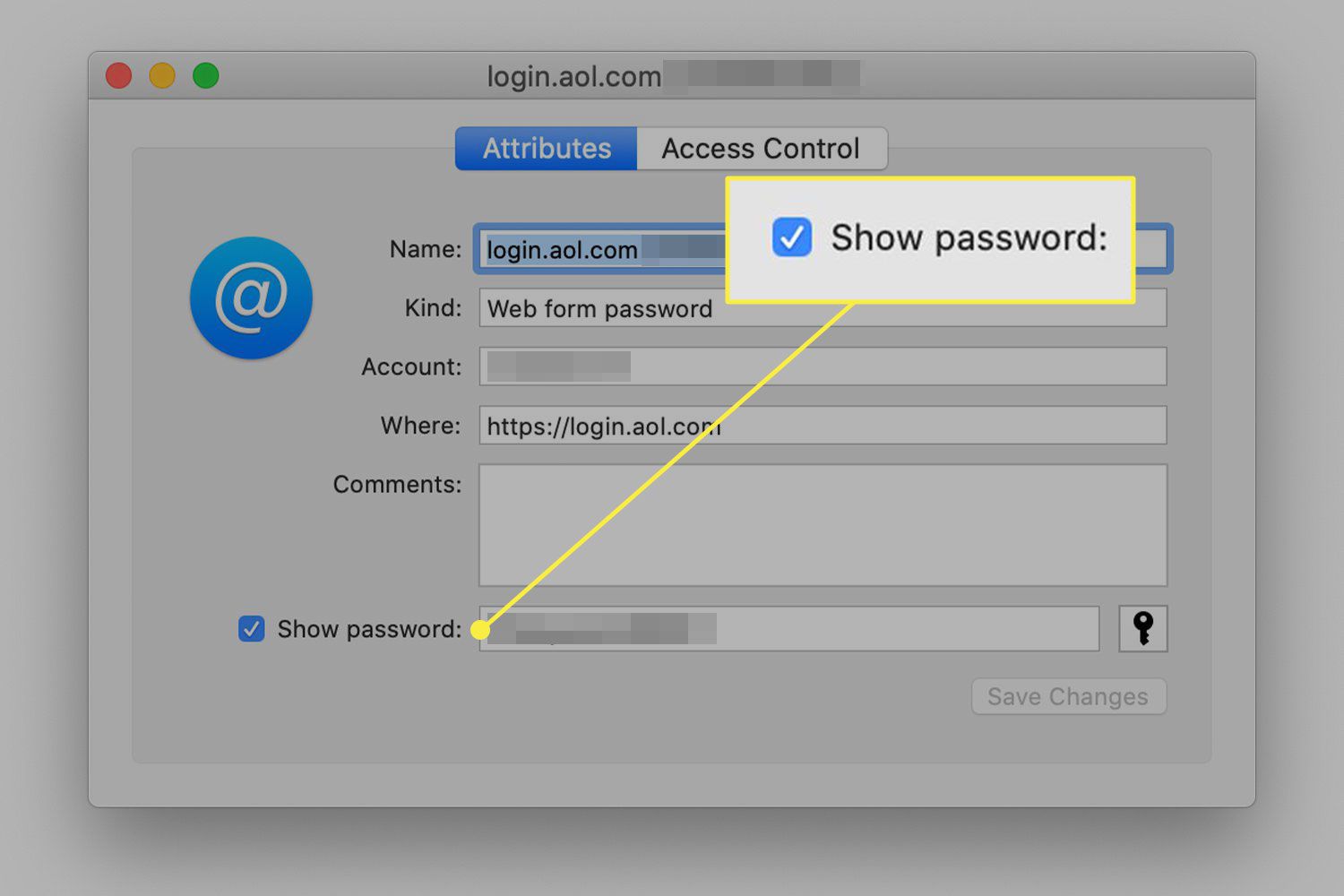
Zrušte zaškrtnutí políčka Zobrazit heslo před zavřením okna Keychain Access z důvodu ochrany vašeho soukromí.
Vyhledejte uložené heslo v aplikaci Safari
Existuje jednodušší způsob, jak najít uložená hesla pomocí aplikace Safari na počítači Mac.
-
Otevřeno Safari, jděte do Safari nabídku, poté vyberte Předvolby.
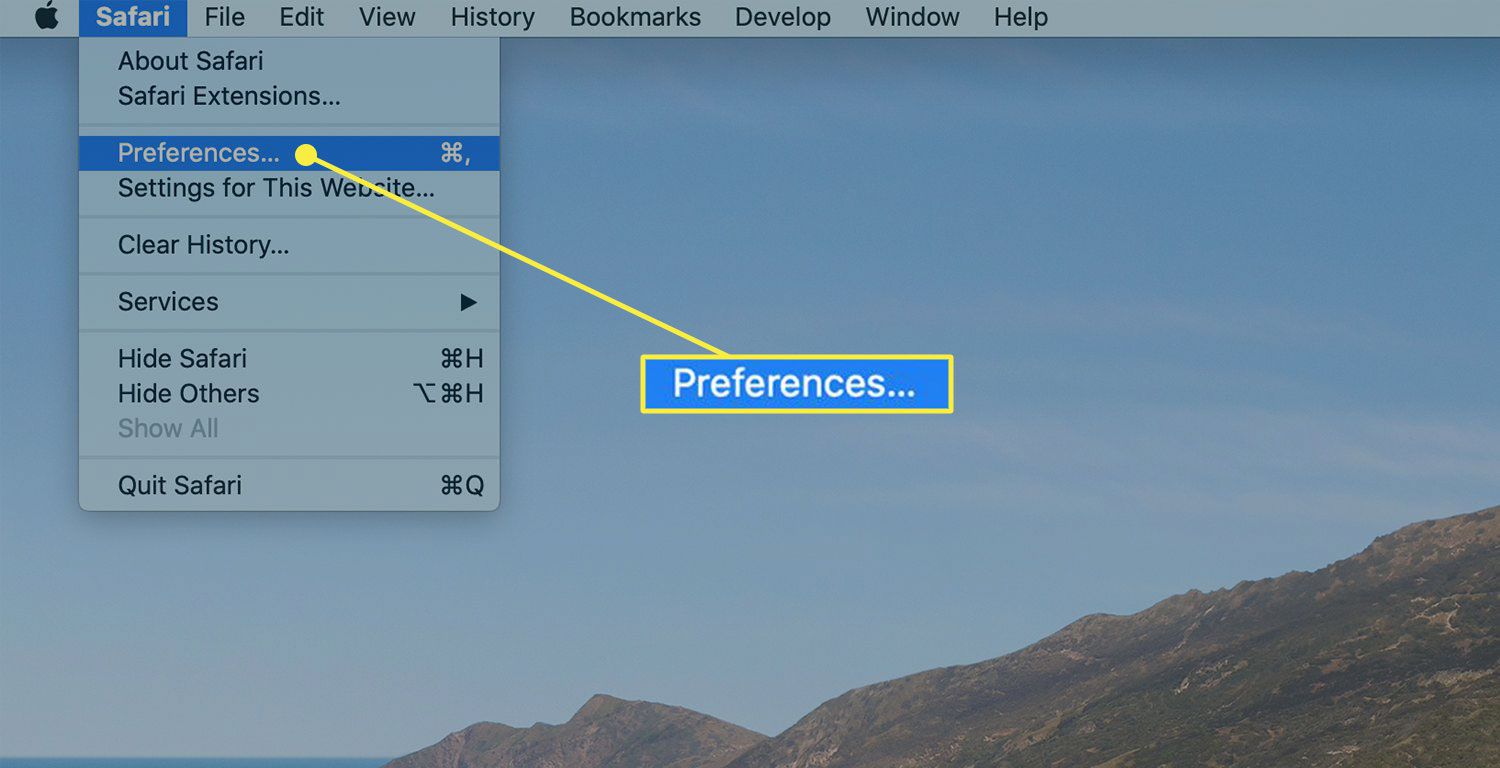
-
Klikněte na ikonu Hesla na kartě a zadejte heslo uživatelského účtu Mac.
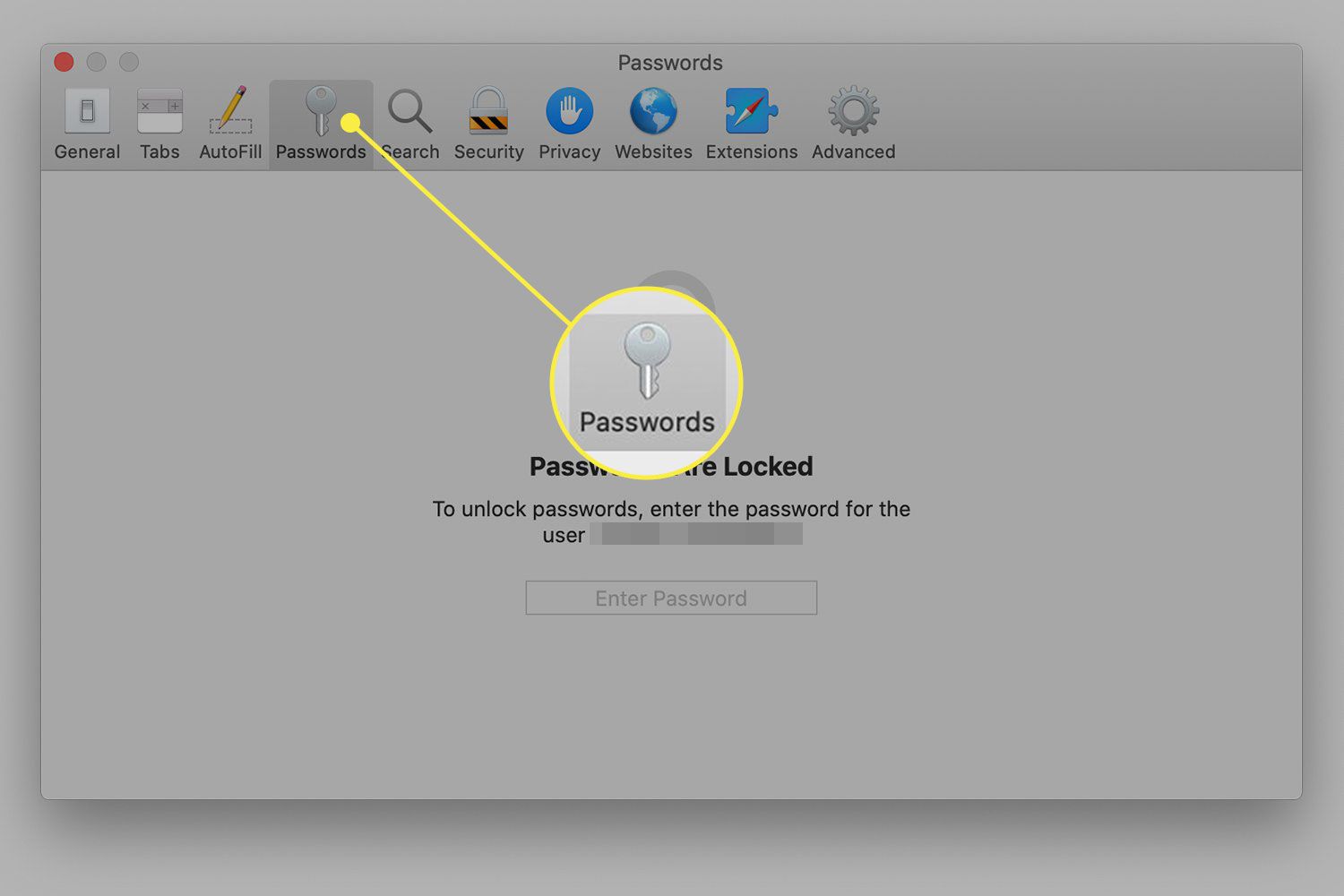
-
Do vyhledávacího pole zadejte jméno hledaného poskytovatele e-mailu. Během psaní se výsledky zobrazují na obrazovce.
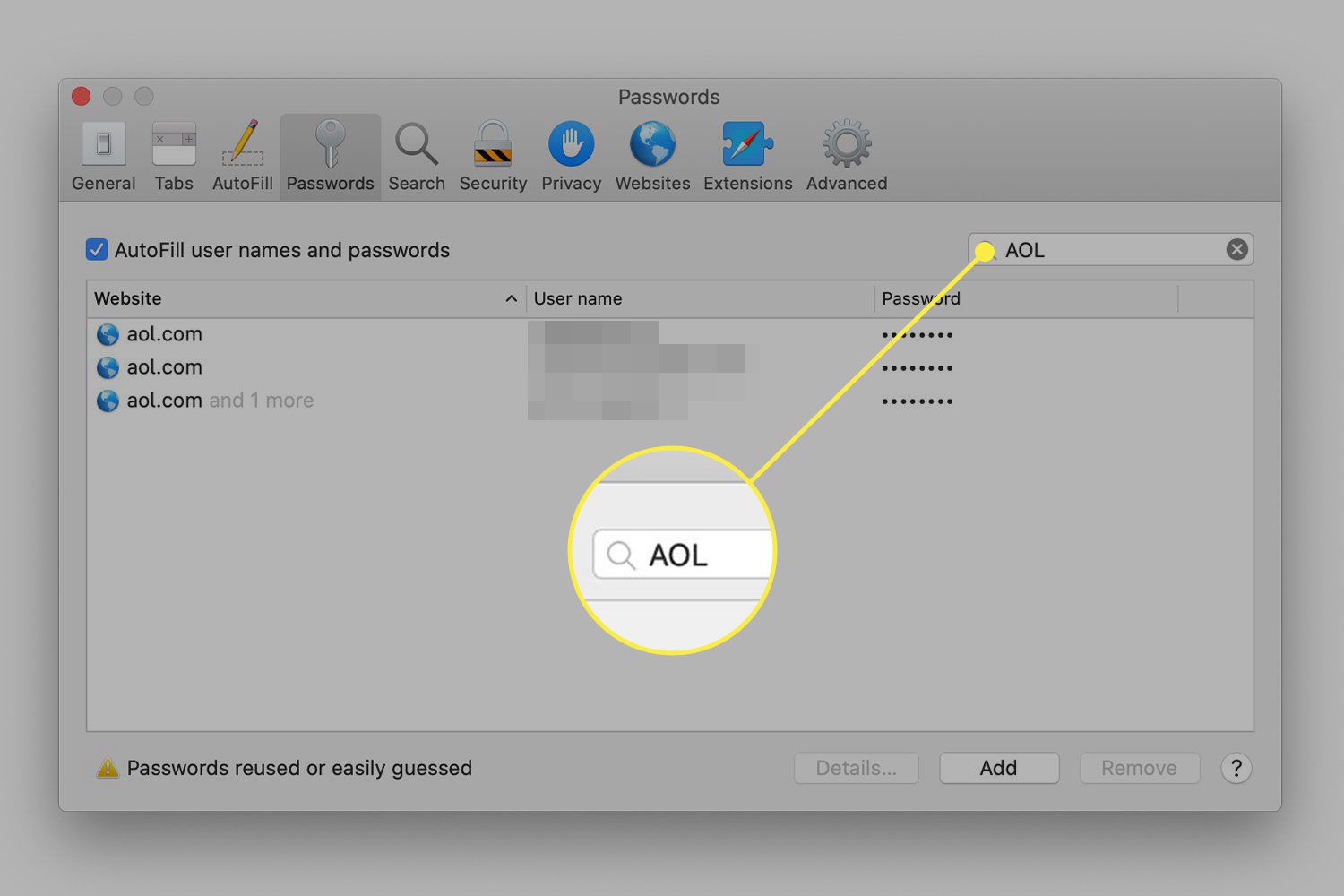
-
Vyberte ve výsledcích požadovaný účet a odhalte heslo.
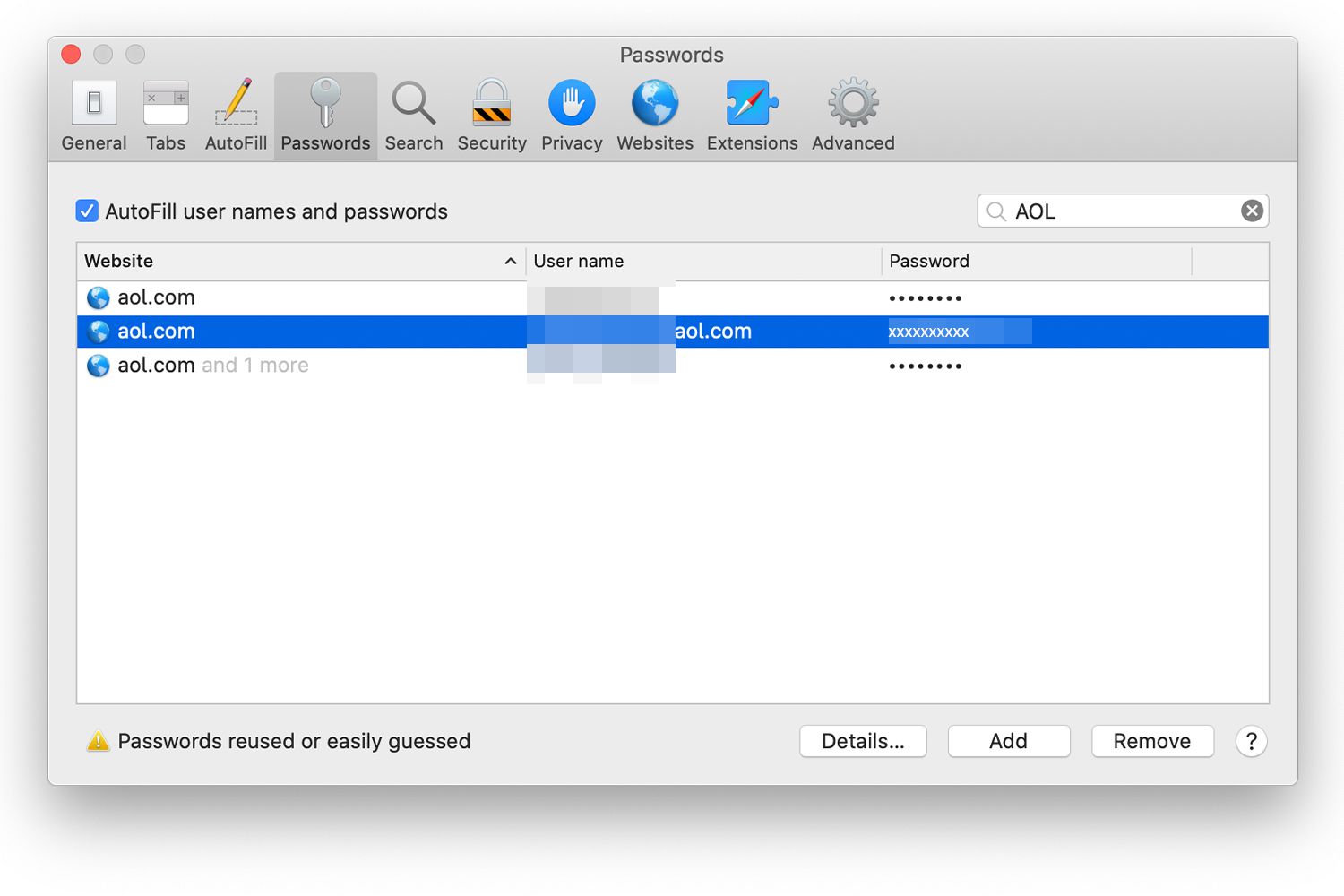
Přístup k e-mailovým heslům na zařízeních iOS
Keychain Access se synchronizuje s iCloudem, takže jej můžete použít na zařízeních iOS, jako jsou iPady a iPhony, k načtení ztracených hesel. Ve výchozím nastavení není zapnutá, ale můžete ji zapnout klepnutím Nastavení > [your name] > iCloud > Klíčenka a poté přesunout Klíčenka na iCloudu přepněte přepínač do polohy Na (zelená) poloha.
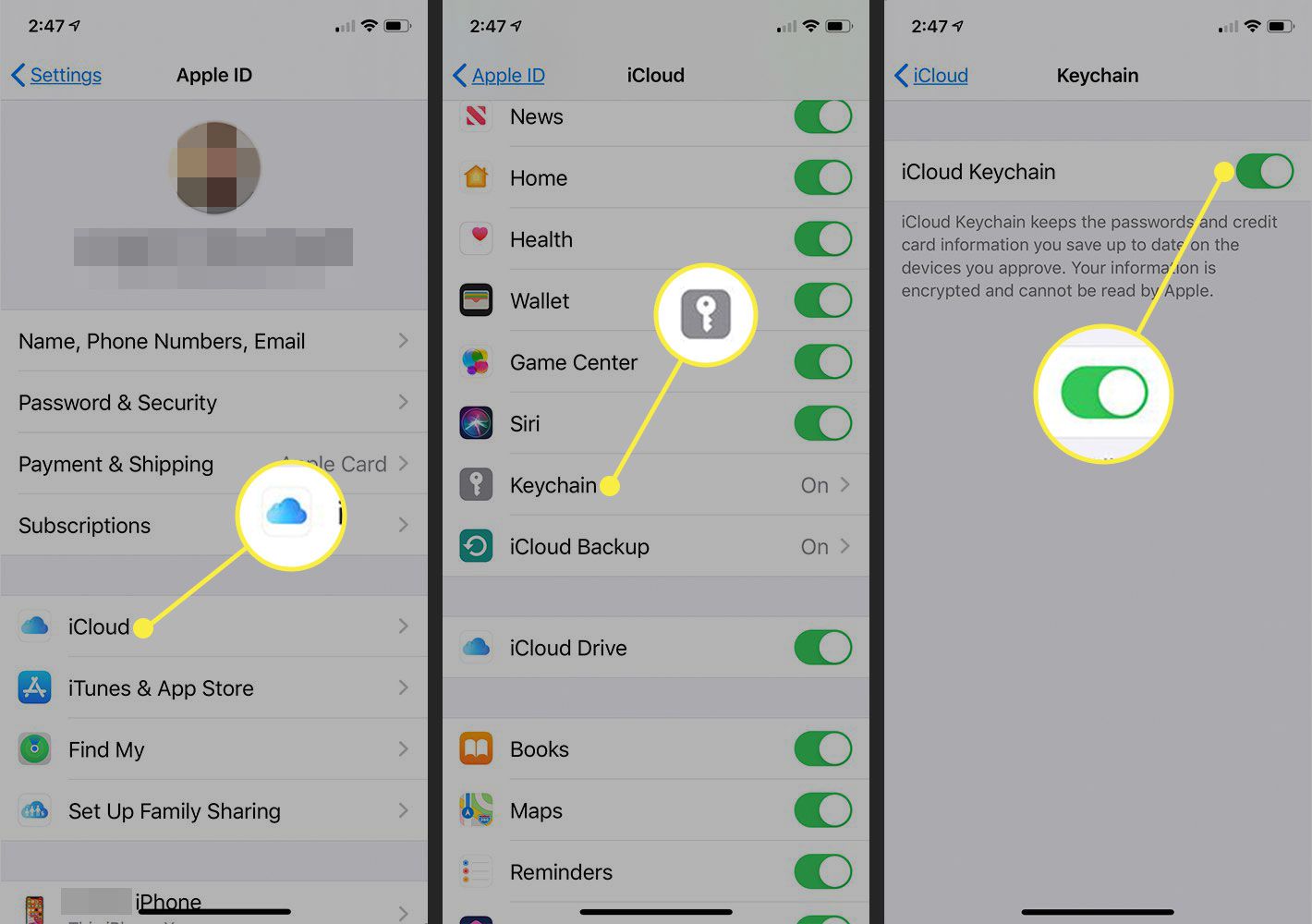
S aktivní klíčenkou je snadné najít zapomenutá hesla na zařízeních se systémem iOS:
-
Klepněte na Nastavení a vyberte Hesla a účty.
-
Klepněte na Hesla webových stránek a aplikací.
-
Po zobrazení výzvy ověřte pomocí FaceID nebo Touch ID.
-
Přejděte dolů k e-mailovému účtu (nebo jej zadejte do vyhledávacího pole a vyhledejte jej) a klepnutím na něj zobrazíte e-mailové heslo.